On melko vähän käyttötapauksia, joissa halutaan muuntaa Windows-asennus virtuaalikonekuvalle; Ehkä haluat suorittaa testit virtuaalikuvassa myöhemmin, esimerkiksi suorittaa päivityksen nähdäksesi miten se menee. Tai haluat käyttää kuvaa vaihtoehtona saada tietoja vanhasta koneesta, jota et enää käytä muunnoksen jälkeen.
Useimmat virtualisointituotteet tukevat elävien Windows-asennusten muuntamista virtuaalikonekuvaksi. Jotkut toimitetaan vaadittujen työkalujen avulla, joten sinun tarvitsee vain käyttää niitä, toiset ovat saatavana kolmansien osapuolten ohjelmina, jotka sinun täytyy suorittaa ja käyttää sen sijaan.
Tämä opas tarjoaa ohjeet Windows-asennusten muuntamisesta Microsoft Hyper-V-, VirtualBox- ja VMware-virtuaalikuvoiksi.
VHDX-muoto - Microsoft Hyper-V
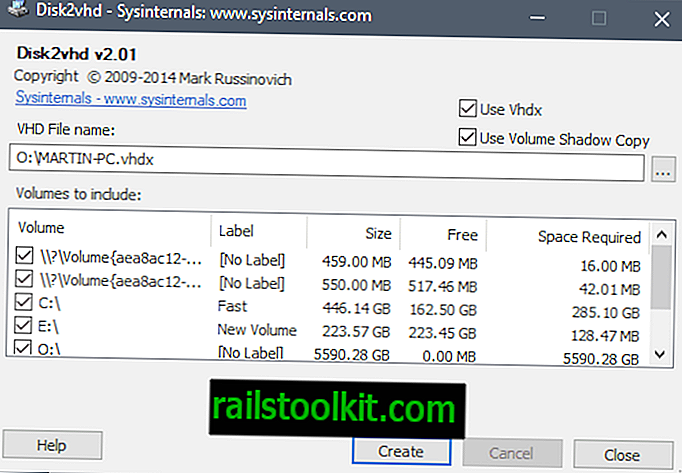
Suoran Windows-järjestelmän muuntaminen Microsoft Hyper-V-virtuaalikonekuvaksi on erittäin helppoa Sysinternalsin erinomaisen Disk2vhd -ohjelman ansiosta.
Ohjelma on kannettava, ja voit suorittaa sen mistä tahansa sijainnista, kun olet poiminut sen arkiston. Ohjelma vaatii korkeuden, mutta sitä voidaan käyttää luomaan virtuaalikonekopio yhdestä, osasta tai kaikista käytettävissä olevista PC: n määristä, jota se käyttää.
Vihje : Voit suorittaa ohjelman myös komentoriviltä käyttämällä muotoa disk2vhd.
Sovellus näyttää kohdepolun ja tiedostonimen käyttöliittymässään ja käytettävissä olevien levyjen alapuolella. Huomaa, että sinun on valittava kohde, jolla on tarpeeksi vapaata tallennustilaa, koska prosessi ei loppuun menesty.
Ainoa mitä sinun tarvitsee tehdä, on valita lähtöpolku ja tiedostonimi (vhdx-laajennuksella) ja valita tilavuudet, jotka haluat sisällyttää virtuaalikuvaan.
Voit valita vain Windows-osion, jos tarvitset sitä vain, tai myös muut. Itse asiassa voit myös muuttaa muut osiot VHD-kuviksi valitsematta Windows-osiota.
Disk2VHD sisältää kaksi lisävaihtoehtoa, jotka molemmat valitaan käynnistyksen yhteydessä. Ensimmäinen asettaa lähtömuodon uudempaan VHDX-muotoon. Voit poistaa vaihtoehdon luoda VHD-muotoinen kuva sen sijaan.
VHDX tarjoaa useita etuja, kuten tuki suuremmille virtuaalilevyille (64 TB vs 2TB), parempi korruption suojaus, 4K-levyjen kohdistaminen, koon muuttaminen verkossa ja enemmän. VHD: tä tarvitaan enimmäkseen yhteensopivuustarkoituksiin, esimerkiksi kun tuote ei tue VHDX: tä, mutta myös silloin, kun haluat muuntaa kuvan Virtualboxiksi (katso Virtualbox-luku tästä).
Vinkki : Katso Microsoftin artikkeli VHD: n ja VHDX: n eroista.
Toinen vaihtoehto mahdollistaa varjokopion käytön.
Disk2VHD käsittelee valitut levyt ja muuttaa niistä virtuaalisia levykuvia, jotka tallennetaan valittuun sijaintiin.
VDI-muoto --VirtualBox
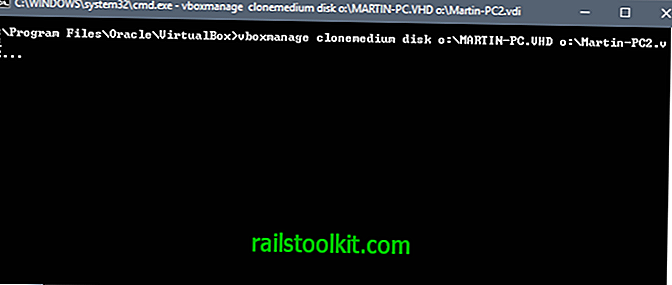
VirtualBoxilla ei ole mahdollisuutta muuntaa elävää Windows-ympäristöä suoraan yhteensopivaan virtuaalilevykuvaan.
Voit kuitenkin käyttää kiertotapaa saavuttaaksesi tämän. Ensimmäinen asia, joka sinun on tehtävä, on luoda VHD-kuva, kuten yllä on esitetty Microsoft Hyper-V -oppaassa.
Kun sinulla on VHD-kuva, voit käyttää VirtualBoxin mukana tulevaa vboxmanage-komentorivityökalua kloonaaksesi välineen ja tallentaaksesi sen toiseen muotoon.
- Napauta Windows-näppäintä, kirjoita cmd.exe, pidä Ctrl- ja Shift-näppäimiä painettuna ja paina Enter-näppäintä avataksesi korotetun komentokehotteen.
- Siirry järjestelmän VirtualBox-kansioon, esimerkiksi c: \ -ohjelmatiedostot \ Oracle \ VirtualBox cd-komennolla.
- Käytä komentoa vboxmanage clonemedium disk [lähde] [kohde] muuntaaksesi VHD-levykuvan VDI-muotoon. Esimerkki: vboxmanage clonemedium -levy o: \ source.vhd o: \ output.vdi
Muuntaminen voi viedä hetken kuvan koosta ja käytettävissä olevista resursseista riippuen.
VMX-muoto - VMware
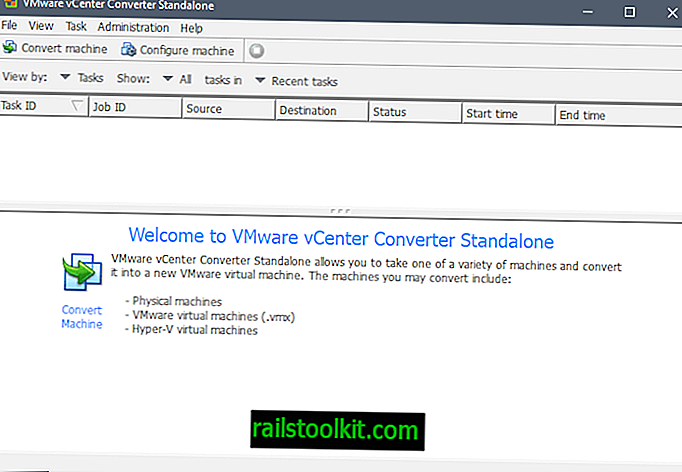
Voit luoda VMware-virtuaalikuvia Windows-koneista VMware vCenter Converter -ohjelmalla. Voit ladata ohjelman viralliselta VMware-sivustolta, mutta se vaatii tilin siihen.
Myös kolmansien osapuolien lataussivustot, kuten Softpedia, isännöivät latausta, joten lataa se sieltä suoraan ilman, että sinun on luotava tili ennen sitä.
Huomaa : Ohjelma luo virtuaalisen kuvan koko koneesta. GUI-sovelluksessa ei ole vaihtoehtoa poistaa kiintolevyjen tai osioiden valintaa.
Asentajan koko on 170 megatavua, ja se näyttää vaihtoehdon liittyä asiakaskokemusohjelmaan asennuksen aikana.
Voit muuntaa käynnissä olevan Windows-järjestelmän virtuaalikuvaksi VMwarelle napsauttamalla "muunna kone" -vaihtoehtoa ohjelman päärajapinnassa aloittaaksesi.
Ohjattu toiminto on ladattu; Varmista, että lähdetyypiksi on asetettu "virta" ja "tämä paikallinen kone". Voit luoda myös virtuaalikuvia etäkoneista, mutta sinun on määritettävä koneen isäntänimi tai IP-osoite sekä käyttäjänimi ja salasana.
Valitse seuraavalla sivulla VMware-virtuaalikone kohdetyypin alaisena ja määritä kohdekansio myös kuvan päälle.
Luominen saattaa viedä hetken loppuun riippuen levyjen määrästä, koosta ja laitteen resursseista.
Päättävät sanat
Virtuaalisen levykuvan luominen Windows-asennuksesta on suhteellisen helppoa. Helpoimman vaihtoehdon tarjoaa Sysinternalsin Disk2VHD-ohjelma, koska se on kevyt ja muuntaa asennuksen melko nopeasti yhteen tuetuista muodoista.
Nyt sinä: Työskenteletkö virtuaalikuvien kanssa?













